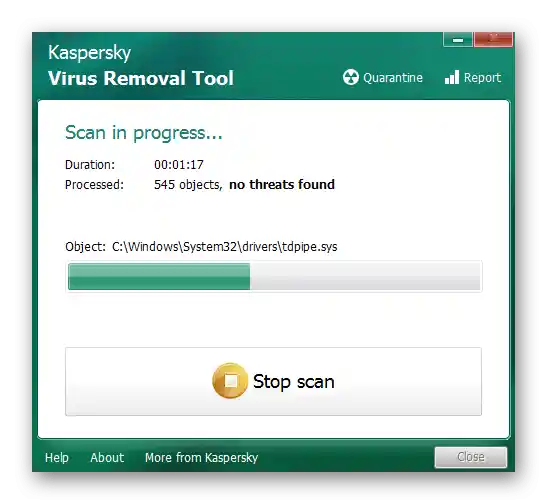المحتوى:
الطريقة 1: إعداد الإشعارات في المتصفح
غالبًا ما تتسبب الإعلانات التي تظهر في الزاوية السفلية اليمنى من سطح المكتب في ظهور الإشعارات المضافة إلى المتصفح من مواقع مختلفة. يقوم المستخدمون بالنقر على زر "السماح" عند ظهور الإشعار المناسب، وبعد ذلك يتم حفظ الإعدادات. نتيجة لذلك، تظهر الإعلانات من حين لآخر مرتبطة بموقع معين. يمكن تجنب ذلك من خلال حظر عرض الإشعارات، ولكن إذا تم إضافتها بالفعل، سيتعين عليك تنظيف قائمة الأذونات، كما هو موضح في مقال آخر على موقعنا باستخدام متصفح Google Chrome.
لمزيد من التفاصيل: إيقاف إشعارات الدفع في Google Chrome
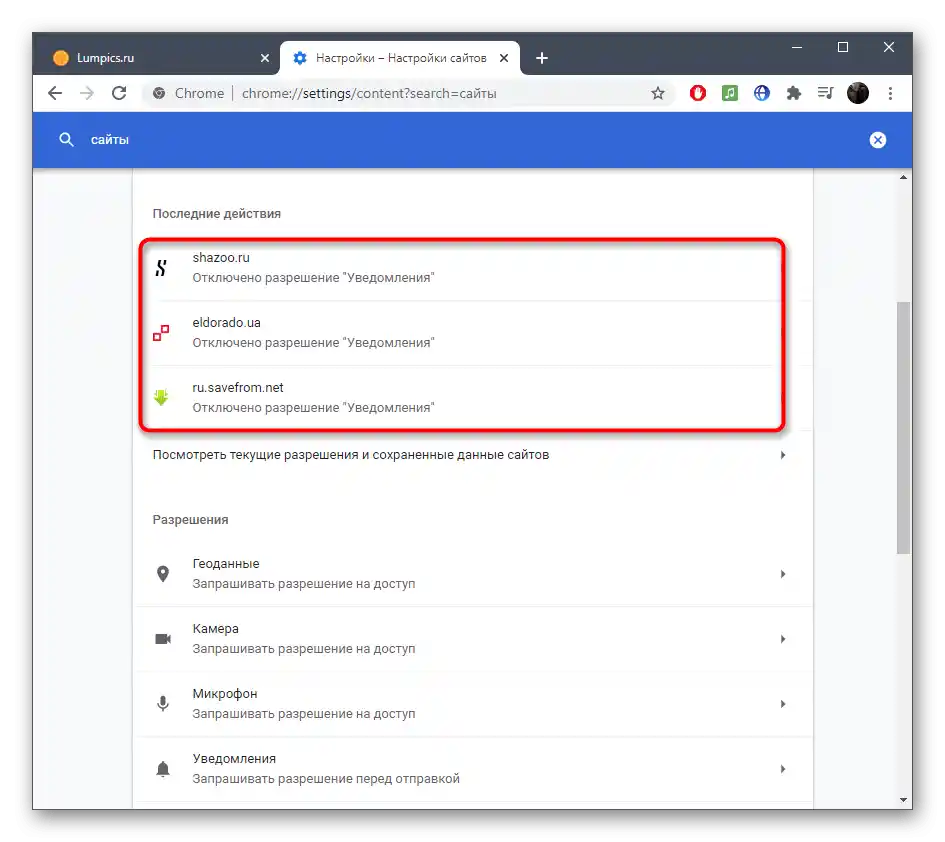
الطريقة 2: استخدام ملحق حظر الإعلانات
ليس لدى كل مستخدم القدرة على التخلص من جميع الإعلانات والإشعارات التي تظهر أثناء تصفح المواقع في الوقت المناسب، خاصة عندما يتعلق الأمر بالمالكين غير النزيهين الذين يضللون المستخدمين غير المتقدمين. لتجنب تفعيل الإعلانات عن طريق الخطأ، والتي ستظهر لاحقًا في الزاوية اليمنى من سطح المكتب، حاول تثبيت حظر الإعلانات كملحق.
لمزيد من التفاصيل: كيفية إزالة الإعلانات من المتصفح
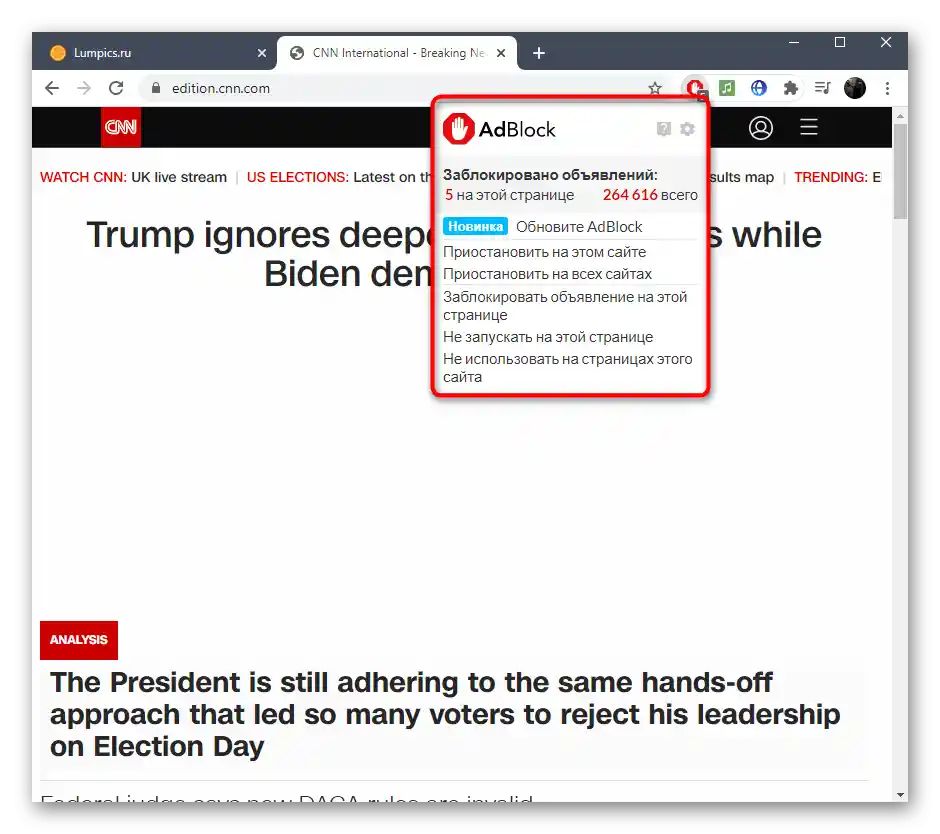
الطريقة 3: إعداد خيارات الخصوصية
إحدى الطرق الجذرية هي إعداد قاعدة تمنع عرض الإشعارات لجميع التطبيقات.إذا كنت متأكدًا من أنك لا تحتاج إلى أي من الإشعارات، بما في ذلك الإعلانات، فاتبع الخطوات التالية لتعطيلها.
- افتح قائمة "ابدأ" وانتقل إلى "الإعدادات".
- انقر على البلاطة المسماة "الخصوصية".
- في القائمة على اليسار، اختر خيار "الإشعارات".
- قم بتحريك شريط التمرير الخاص بخيار "السماح للتطبيقات بالوصول إلى الإشعارات" إلى حالة التعطيل.
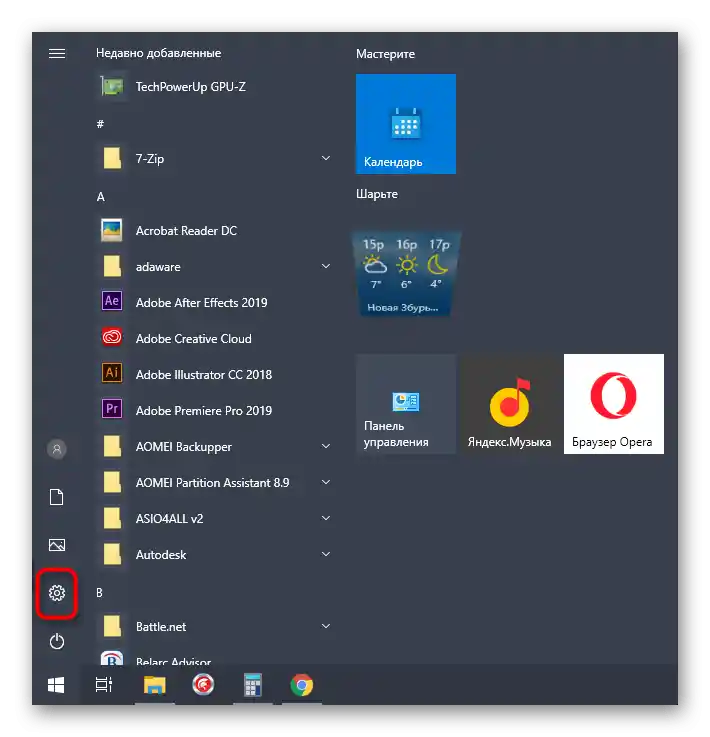
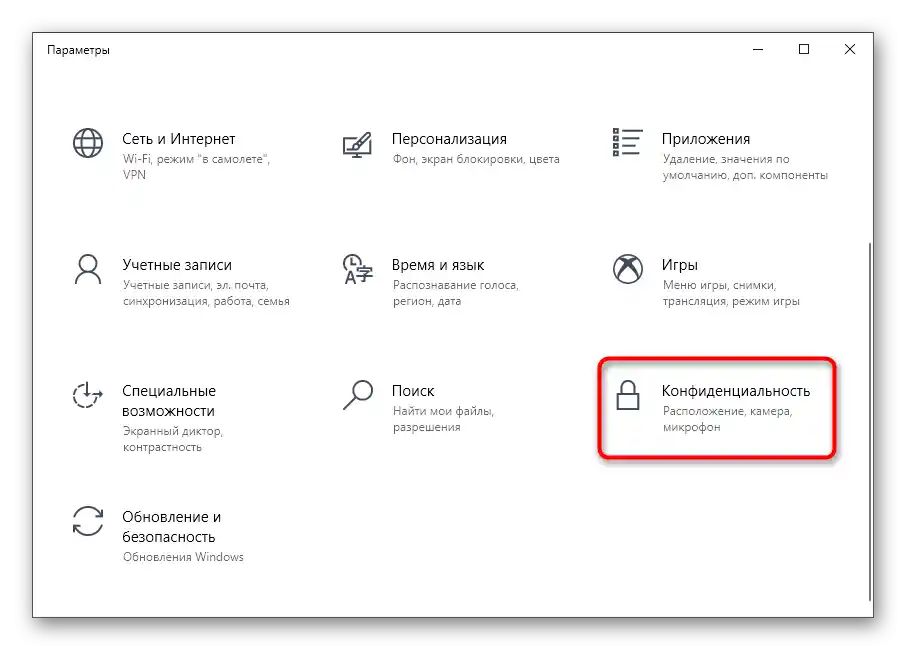
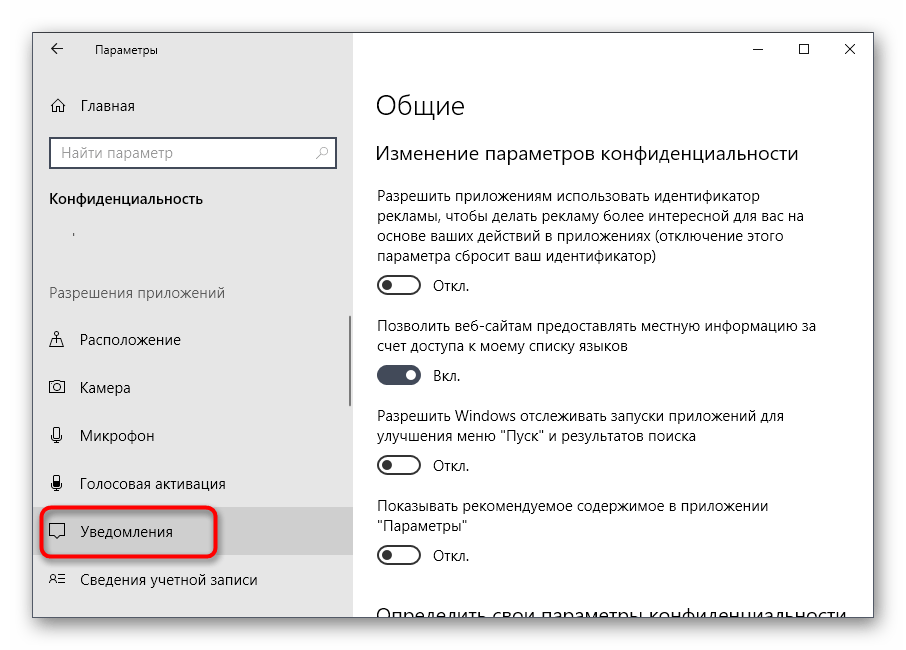
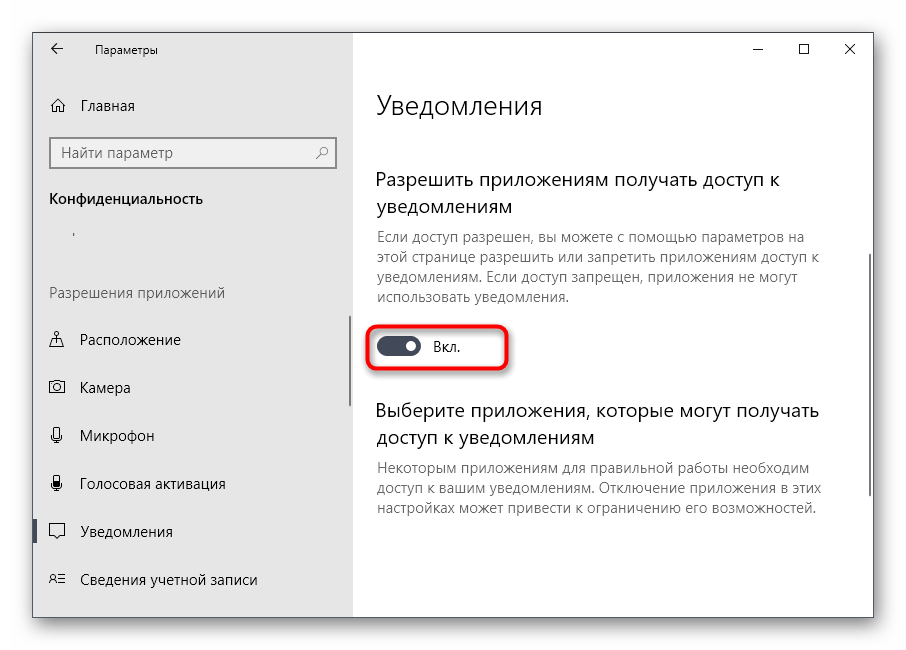
يرجى ملاحظة أن هذا الخيار مناسب فقط في الحالات التي ترغب فيها بالتخلص من إشعارات جميع التطبيقات دون استثناء. إذا كنت بحاجة إلى تقييد المتصفح فقط، استخدم الطريقة التالية.
الطريقة 4: إعداد إشعارات النظام
في تطبيق "الإعدادات"، هناك بند آخر يتيح لك إعداد الإشعارات المستلمة من برامج معينة، بما في ذلك المتصفحات. في القائمة المعنية، نقترح عليك مراجعة قائمة جميع البرامج المستخدمة بعناية للعثور على أي برنامج مشبوه أو الذي قد يسبب ظهور الإعلانات.
- في القائمة الرئيسية لـ "الإعدادات"، انقر على قسم "النظام".
- انتقل إلى بند "الإشعارات والإجراءات".
- استعرض قائمة جميع التطبيقات وقرر أي من الإشعارات يجب تعطيلها.
- انقر على البرنامج نفسه لإعداد الإشعارات بشكل أكثر تفصيلًا، إذا كنت بحاجة إلى عدم تعطيلها فقط، بل تغيير طريقة عرضها.
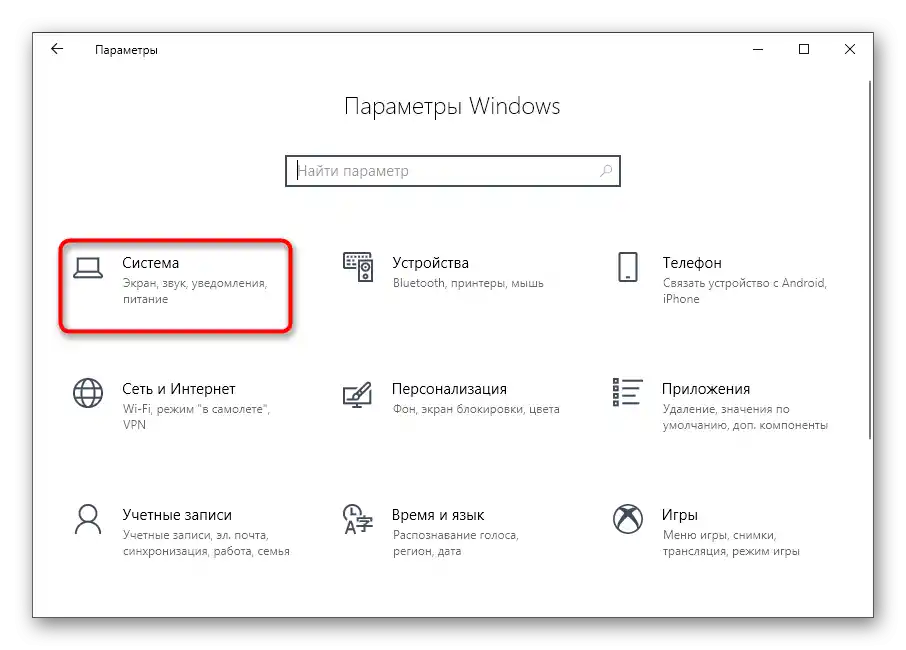
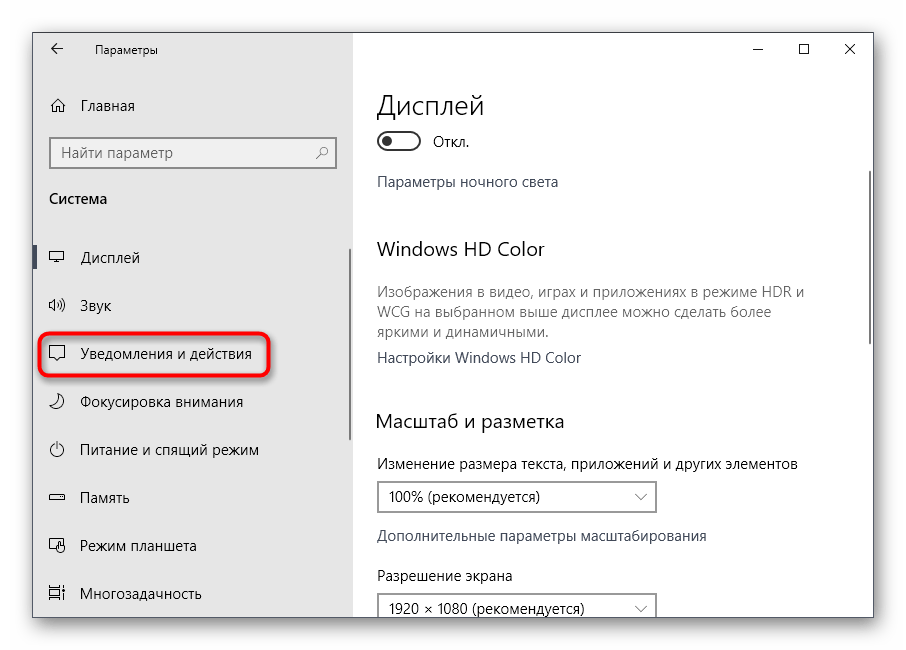
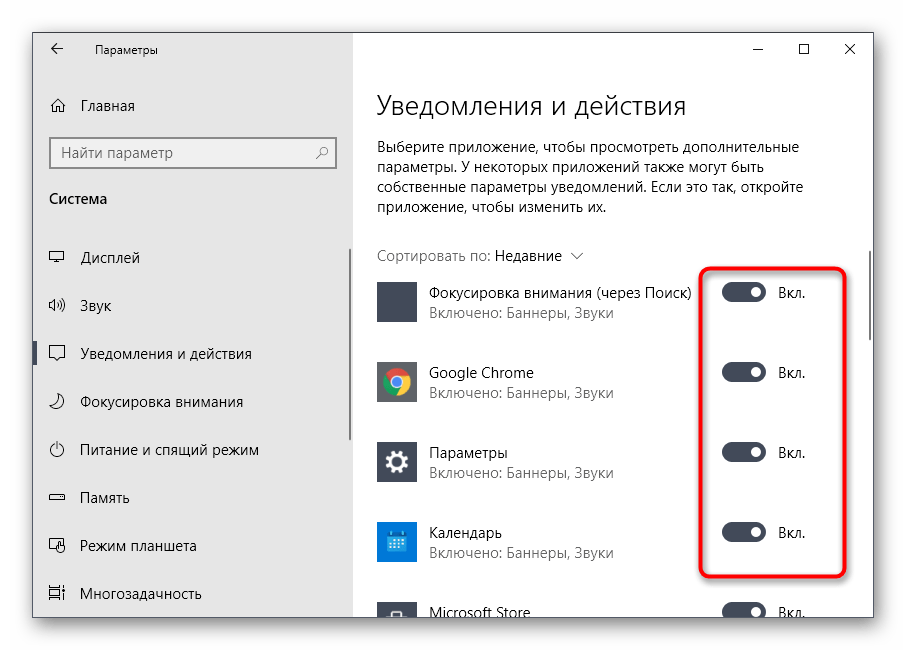
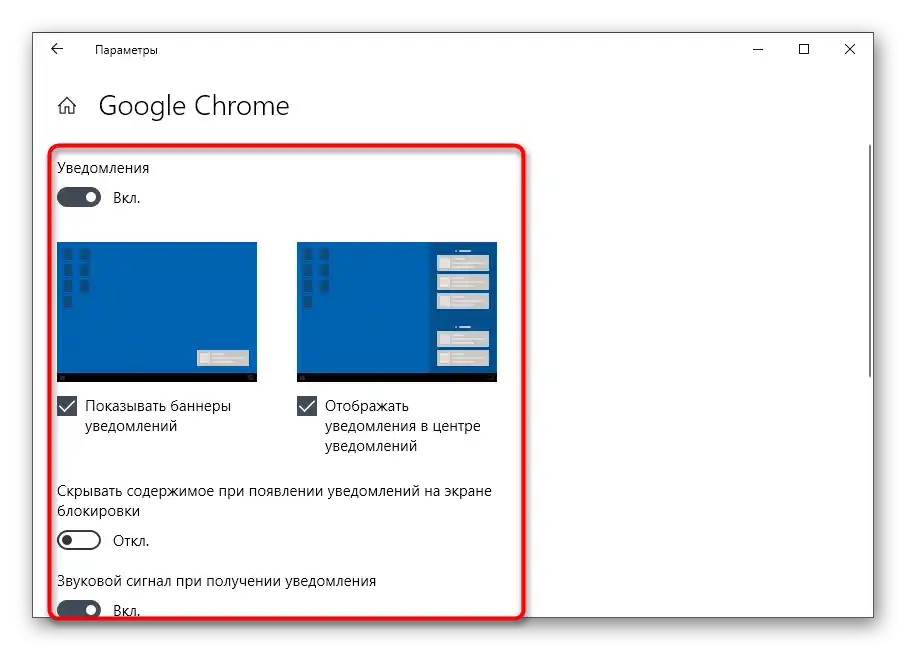
إذا وجدت هنا البرنامج الذي يسبب ظهور الإعلانات، واكتشفت أنك لم تقم بتثبيته على الكمبيوتر أو أنه غير ضروري، قم بإلغاء تثبيته - سيساعدك ذلك في التخلص من الإعلانات.ستجد التعليمات المفصلة حول كيفية إزالة البرامج في نظام ويندوز في المقالة الموجودة في الرابط أدناه.
لمزيد من التفاصيل: تثبيت وإزالة البرامج في ويندوز 10
الطريقة 5: تفعيل وضع التركيز
إذا توصلت بعد مراجعة جميع البرامج إلى أنك لا ترغب في تعطيل الإعلانات تمامًا أو إزالة التطبيق، يمكنك الاستفادة من وضع "التركيز"، الذي سيحميك من ظهور الإعلانات على الشاشة ويترك لك فقط التنبيهات المهمة.
- انقر بزر الماوس الأيمن على أيقونة "مركز الإشعارات" في شريط المهام.
- ستظهر قائمة، قم بتحريك المؤشر إلى "التركيز" واختر خيار "التنبيهات فقط".
- ستتغير أيقونة الإشعارات، وعند التحويم عليها ستظهر رسالة عن حالة تفعيل الوضع المعني.
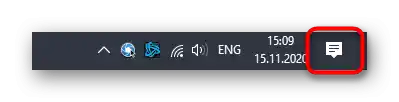
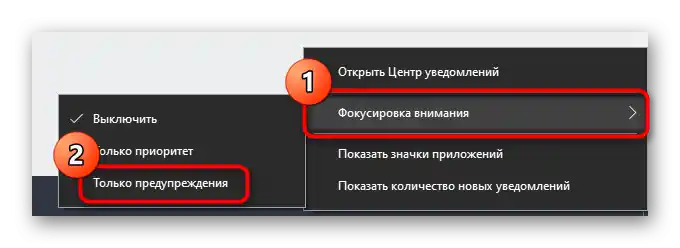
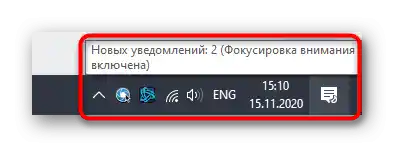
الطريقة 6: تنظيف الكمبيوتر من الفيروسات
تختتم موادنا الطريقة التي تتضمن تنظيف الكمبيوتر من الفيروسات، وستكون مفيدة في الحالات التي لم تتمكن فيها من تحديد السبب الحقيقي لظهور الإعلانات بشكل مستمر في نظام التشغيل. من المحتمل أن يكون هناك إصابة ببرامج ضارة، والتي تقوم بإظهار الإشعارات. يجب على أي برنامج مضاد للفيروسات اكتشافها وإزالتها، وللاطلاع على اختيار الحل المناسب، اقرأ المزيد أدناه.
لمزيد من التفاصيل:
مكافحة الفيروسات الحاسوبية
مكافحة الفيروسات الإعلانية